 Ayer se lanzó al público, la nueva versión de la suite de virtualización de VMWare, el vSphere 6.0, que se basa en el hipervisor ESXi 6.0, vSphere Client 6.0, el vCenter Server 6.0 para Windows y Linux, vSphere Replication 6.0 Appliance y vSphere Data Protection 6.0.
Ayer se lanzó al público, la nueva versión de la suite de virtualización de VMWare, el vSphere 6.0, que se basa en el hipervisor ESXi 6.0, vSphere Client 6.0, el vCenter Server 6.0 para Windows y Linux, vSphere Replication 6.0 Appliance y vSphere Data Protection 6.0.
Podéis leer las novedades de vSphere 6.0 publicadas en el blog de Josep Ros, vExpert desde hace unos años y con el que tengo el placer de trabajar en la actualidad.
http://www.josepros.com/2015/02/novedades-vsphere-6.html
Hoy os traigo la instalación paso a paso de la nueva versión del hipervisor, la cual no esconde ningún secreto. En próximos posts iremos viendo el despliegue de vCenter en Windows, vCenter el Linux y Data Protect.
Empezamos arrancando nuestro host con el CD o USB de ESXi, el cual podéis descargar desde la página de VMWare. Se puede solicitar una prueba de 60 días que nos permitirá probar las novedades y avances en la nueva versión vSphere 6.0.
https://my.vmware.com/group/vmware/evalcenter?p=vsphere6
Lanzaremos el CD y esperaremos que cargue para empezar la instalación.
Entraremos y aceptaremos las condiciones de uso.
En este punto se escaneará nuestro equipo para detectar los dispositivos.
Ahora nos mostrará los discos locales disponibles para almacenar la instalación de nuestro ESXi.
Seleccionamos nuestro idioma para establecer el teclado.
Introducimos la contraseña del usuario root, que nos servirá para validarnos en el host ESXi desde vSphere Client.
Una vez nos muestre el disco montado donde realizará la instalación, nos avisará que este será borrado para albergar las particiones necesarias y empezará la instalación.
Una vez terminado, retiramos el CD y reiniciamos el host.
Ahora ya disponemos de la nueva versión ESXi 6.0 instalada, solo faltará asignar una IP estática de nuestro rango de red para poder conectarnos con el nuevo vSphere Client 6.0.
Espero que os haya servido, si tenéis alguna duda comentar el post y haré lo posible para ayudaros.

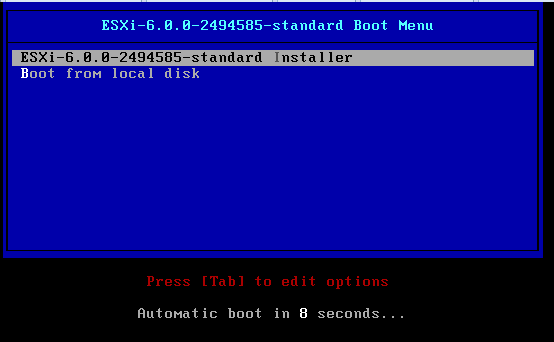
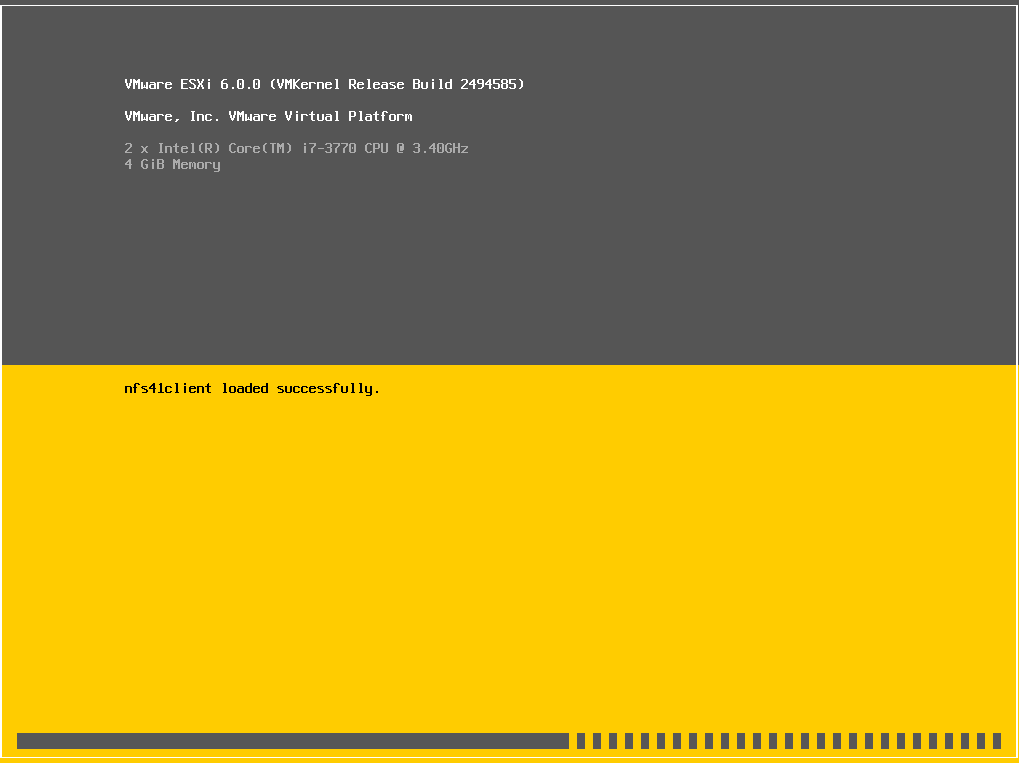
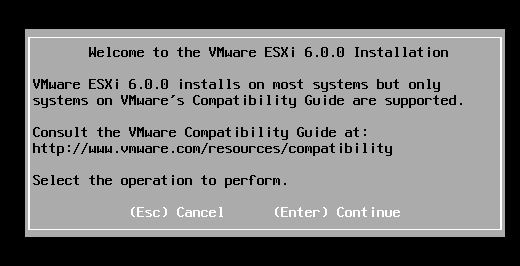
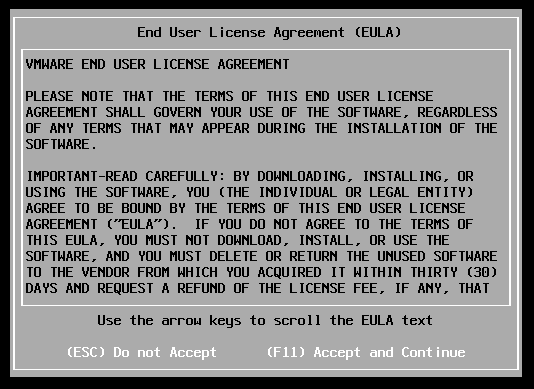

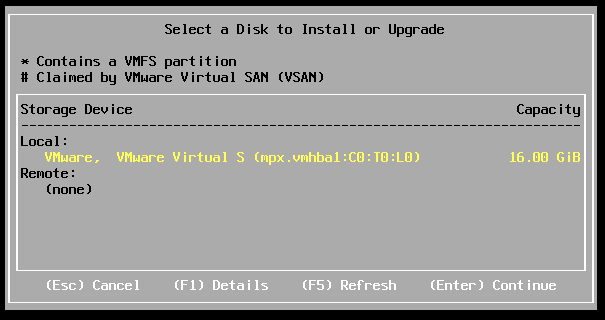
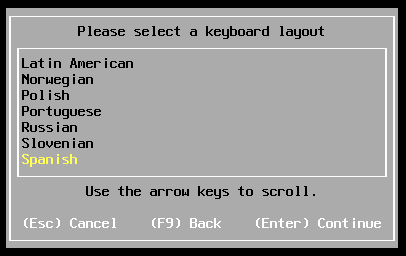
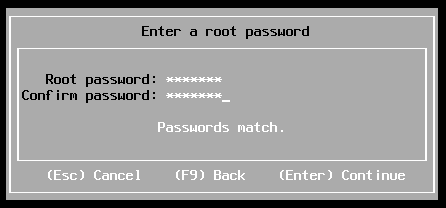

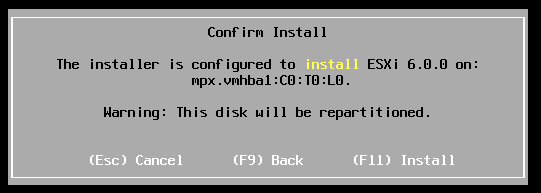
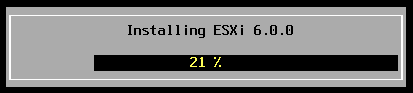
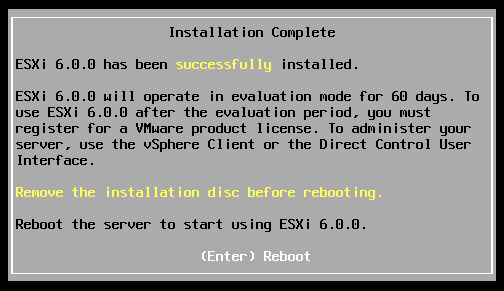
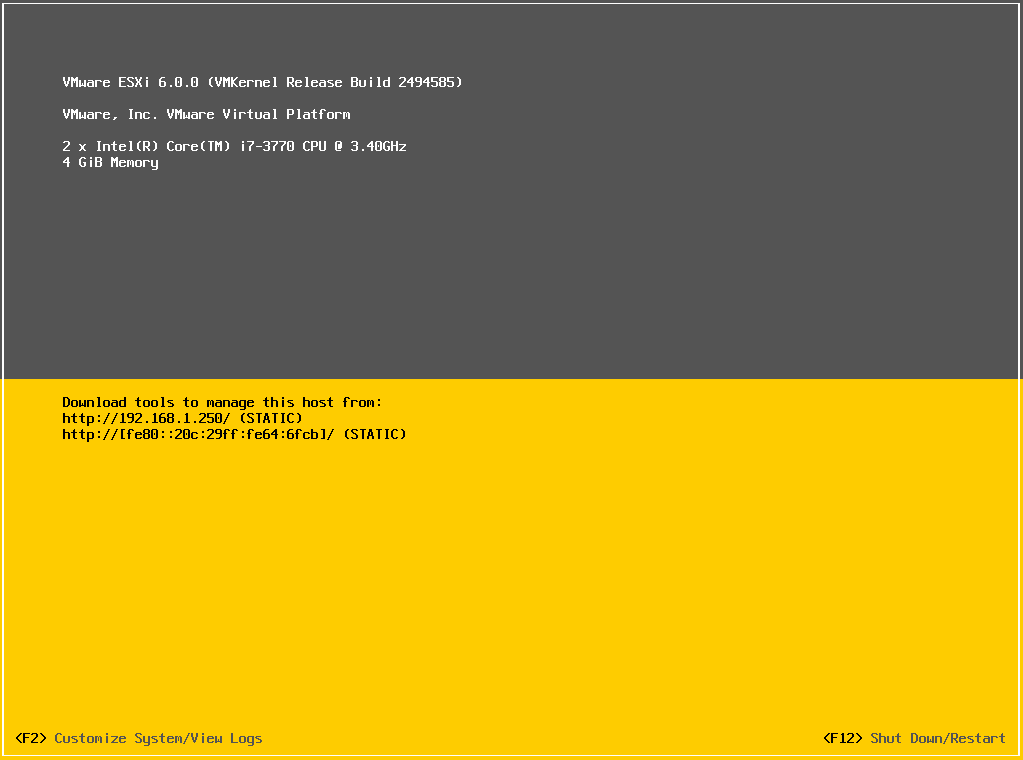
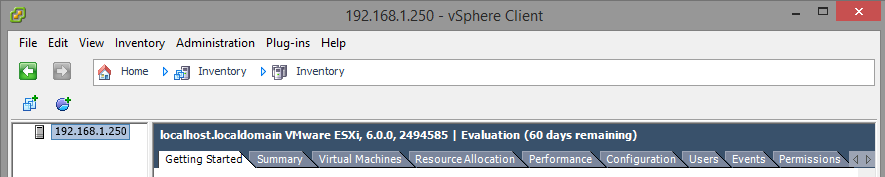
Gracias por el articulo, muy completo.
Solo me queda una duda, una vez pasados los 60 días ¿Deja de funcionar o solo se pierden algunas funciones?
Gracias
Hola Fernando, lo que hay que hacer es solicitar una clave ESXi gratuita desde la web para poder seguir trabajando de manera normal. Sin perder las funciones básicas, para el resto de funciones avanzadas requieres vCenter con sus respectivas licencias.
Saludos.
¿Pero como solicito la clave gratuita?, o hay que esperar los 60
días.
Gracias
Cuando solicitas la descarga te pide registrarte en la página de VMWare y antes de descargar te muestra una clave de prueba. Esta clave queda registrada a tu cuenta para que la puedas ver tantas veces como sea necesario. Los 60 días es la validez de la clave.
Saludos.
Ya, pero pasados los 60 días, ¿deja de funcionar?, ¿puedes reinstalarlo?, porque imagino que no puedes seguir utilizandolo .
Gracias
Puedes seguir usandolo, pero sin las funciones que te otorga la licencia, entre ellas la de hacer backup con software especifico para virtualización.